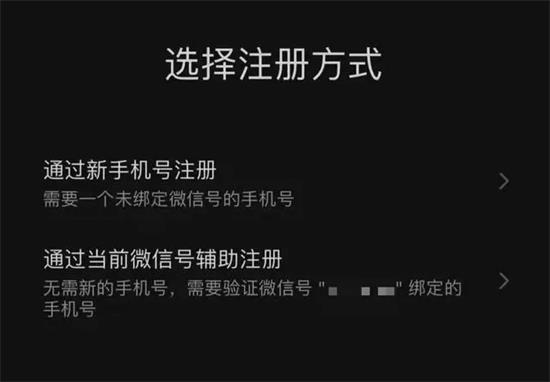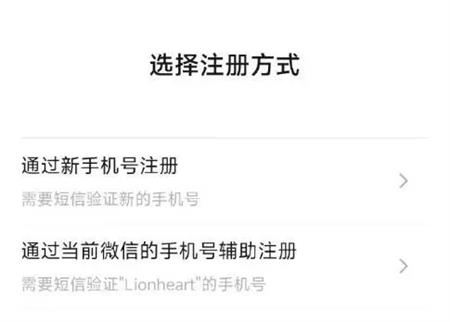win11右下角怎么显示星期几 win11右下角显示星期几操作步骤
在win11系统的默认设置中,桌面右下角的日期格式是不会显示出星期几的,但是有的用户想要连同星期几都显示出来,应该怎么操作呢?大家先打开控制面板,点击“更改日期、时间或数字格式”,之后打开区域的其他设置,在自定义格式窗口中将日期格式改成yyyy/MM/d dddd,这样就会显示出星期几了。
win11右下角怎么显示星期几:
1、Win11任务栏上的日期和时间,默认是不显示星期的;

2、打开运行(Win+R),输入 control 命令,按确定或回车,打开控制面板;

3、控制面板窗口,切换到类别查看方式,然后点击调整计算机的设置下的更改日期、时间或数字格式;

4、区域窗口中,点击底部的其他设置;

5、自定义格式窗口中,切换到日期选项卡,点击短日期,将格式改为 yyyy/MM/d dddd ,点击应用确定即可;

6、最后,Win11任务栏上的日期和时间就可以显示星期几了。

网友评论
-
 2024-12-21 21:18:53
2024-12-21 21:18:53《房子》欧美动漫无广告高清版:https://www.jinzhuqq.com/dyvideo/134984.html